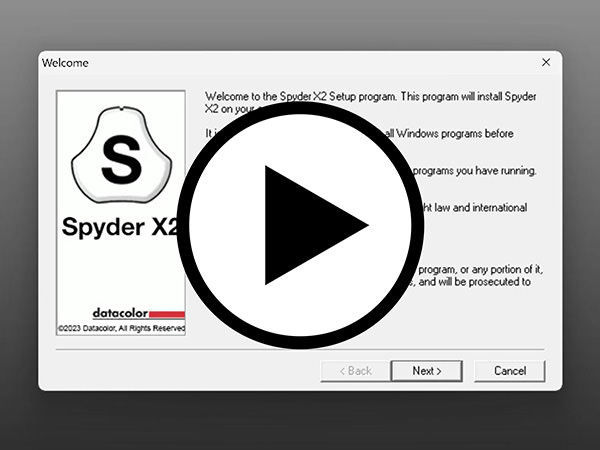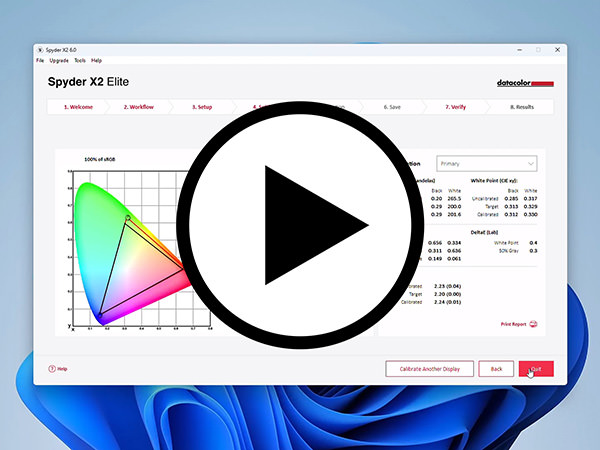Félicitations pour votre nouveau Spyder X2 !
Vous pouvez télécharger le logiciel de votre Spyder X2 à partir de cette page, consulter le guide de démarrage rapide de votre produit et trouver des liens utiles vers les guides de l’utilisateur et une assistance supplémentaire.

Téléchargement du logiciel Spyder X2
Consultez la licence du logicielDatacolor.
Tous les produits Spyder comprennent une « licence de site », pour un seul propriétaire. Cette licence permet au propriétaire d’installer et d’utiliser le logiciel sur tous les ordinateurs (Mac ou Windows), pour autant qu’ils appartiennent au détenteur de la licence. Si le propriétaire possède plusieurs ordinateurs, il peut utiliser le produit Spyder sur chacun d’entre eux. L’activation sur un ordinateur que l’acheteur ne possède pas ou l’exploitation en tant que service à d’autres personnes est interdite.
Comment étalonner votre moniteur

1. Brancher le dispositif Spyder X2
Votre Spyder X2 comprend un port USB-C natif et est livré avec un adaptateur USB-A supplémentaire pour plus de commodité. Suivez les instructions pas à pas qui s’affichent à l’écran.
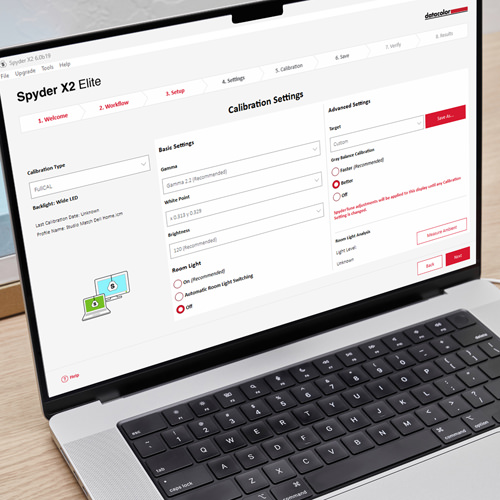
2. Ouvrir le logiciel Spyder X2
Le logiciel Spyder X2 vous guidera à travers le processus d’étalonnage et de configuration de l’affichage en seulement deux écrans. Sélectionnez la technologie de rétroéclairage appropriée et les commandes disponibles pour votre écran afin de garantir l’étalonnage le plus précis. Configurez ensuite le type de calibrage (courbe gamma, point blanc et niveau luma) pour calibrer votre écran en fonction des besoins de votre flux de travail.

3. Placement de votre Spyder X2
Retirez le cache-objectif de votre Spyder X2 et suspendez l’appareil au-dessus de votre écran, lorsque vous y êtes invité. Le capuchon d’objectif se glisse le long du câble USB et sert de contrepoids pour maintenir le capteur Spyder X2 en place sur l’écran. L’appareil doit reposer sur le moniteur sous l’effet de son propre poids, ne le tenez pas contre l’écran. Inclinez légèrement l’écran vers l’arrière, si nécessaire, pour que l’appareil reste à plat contre l’écran.
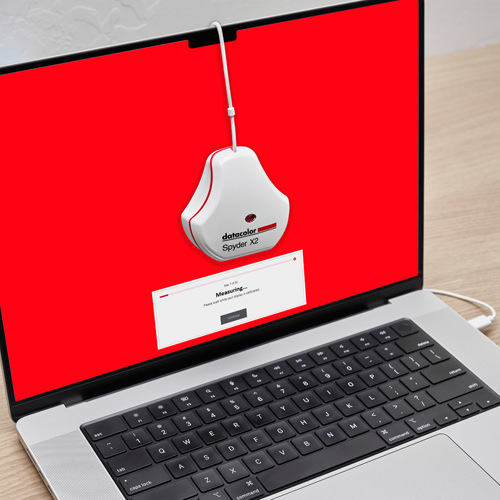
4. Calibrer
Le logiciel Spyder X2 créera alors un profil d’affichage personnalisé que le système d’exploitation de votre ordinateur et les applications de gestion des couleurs utiliseront pour corriger les couleurs affichées. Vous pouvez toujours revenir aux paramètres par défaut de votre moniteur en supprimant simplement le profil calibré.
Vous avez des questions en cours de route ? Il suffit de cliquer sur l’icône (?) pour obtenir de l’aide sur n’importe quelle fonction du logiciel.